Hello大家好,我是帮帮。今天跟大家分享一下Excel气泡折线图设置技巧,图形图表高级设计,简单实用。
メ大家请看范例图片,选择数据源区域——插入——带数据标记的折线图。メ
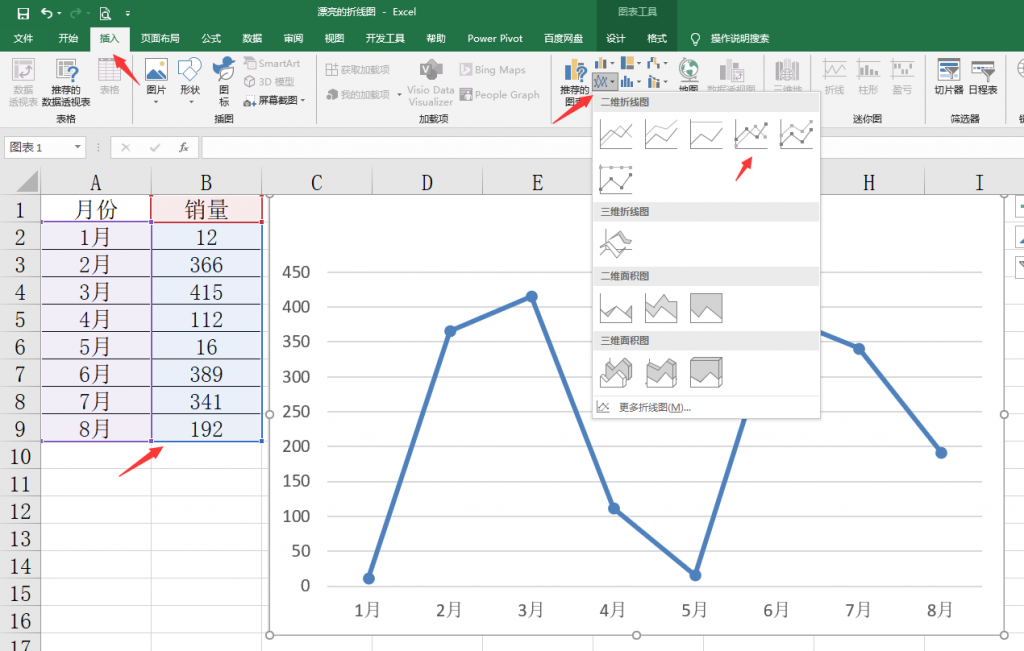
メ点选数据点——右键——设置数据系列格式。メ
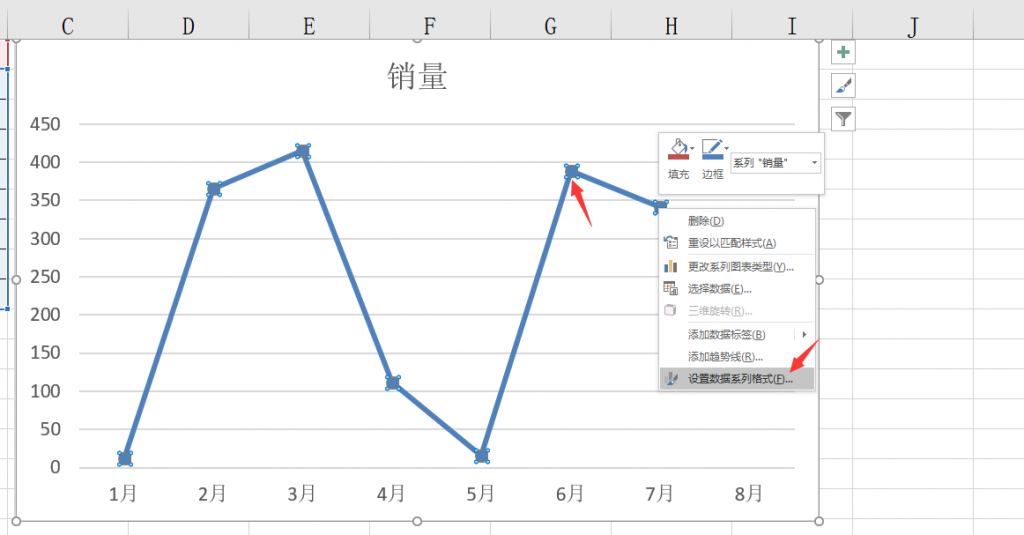
メ选择标记——内置——更改大小(30)和类型。メ
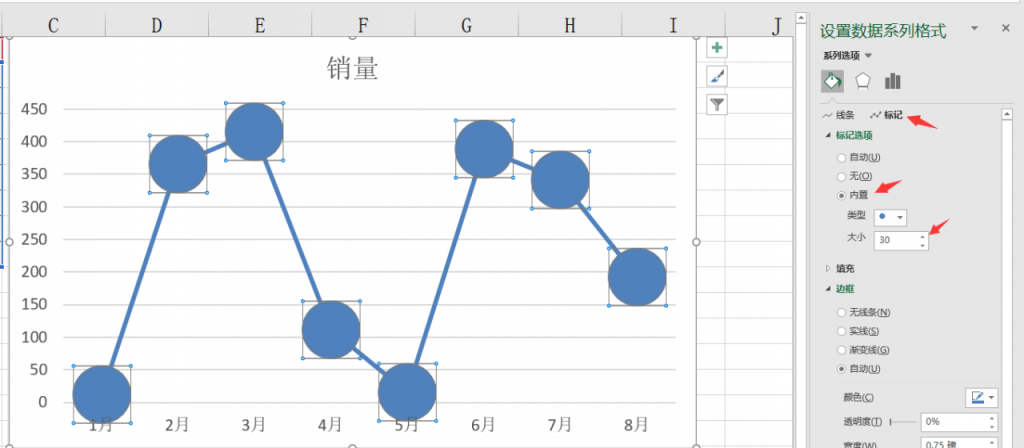
メ填充,填充一个浅色的效果。メ
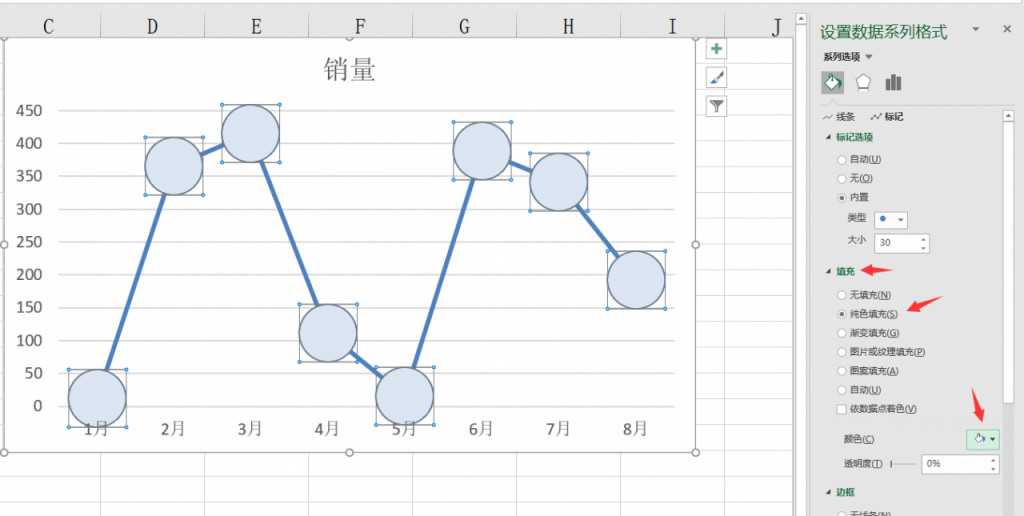
メ再添加显示数据标签。メ
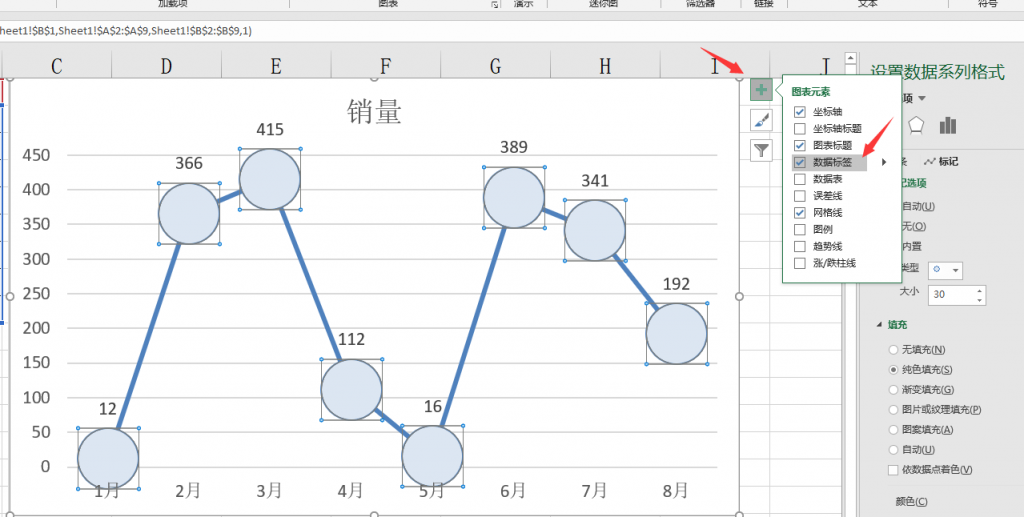
メ点选数据标签——标签选项——居中。メ
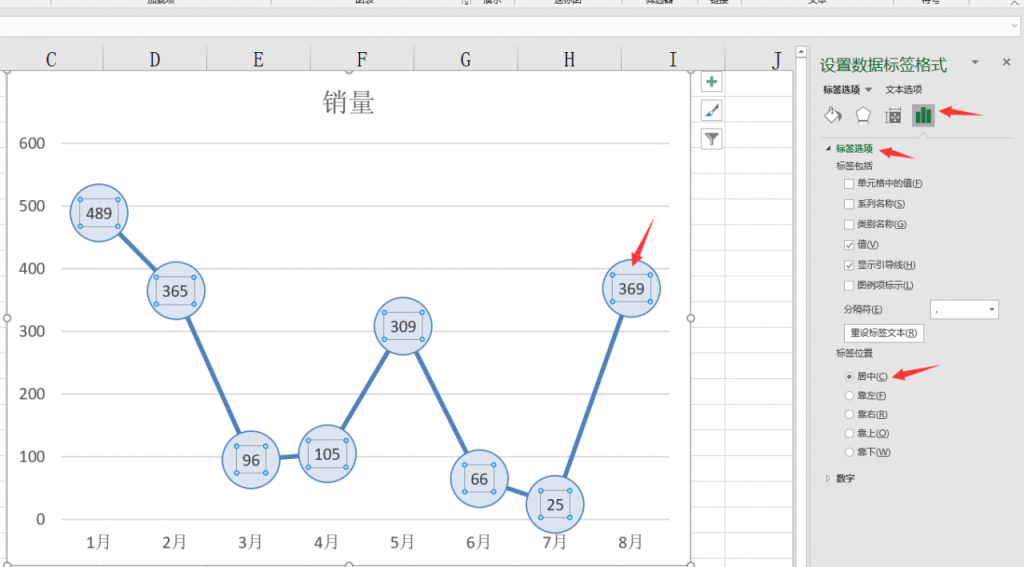
メ我们再增加一个设计效果,背景色,字体等。メ
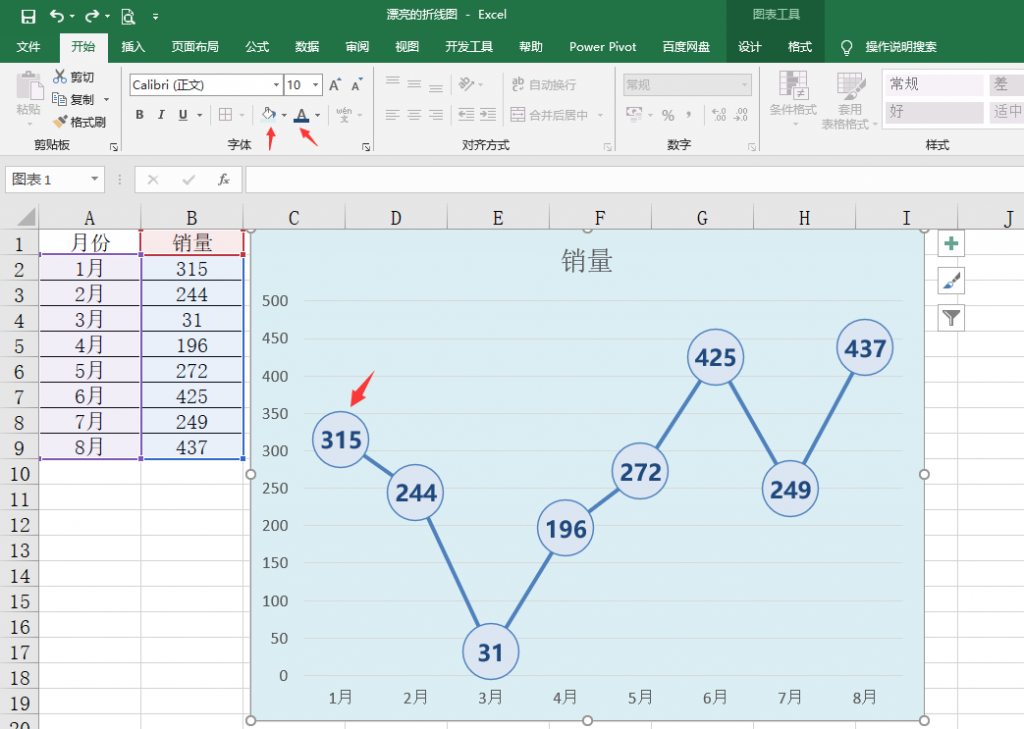
メ点击页面设置,颜色,图片一键变色,个性化图表简单轻松。メ
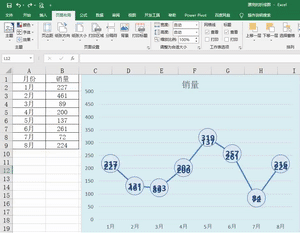
Hello大家好,我是帮帮。今天跟大家分享一下Excel气泡折线图设置技巧,图形图表高级设计,简单实用。
メ大家请看范例图片,选择数据源区域——插入——带数据标记的折线图。メ
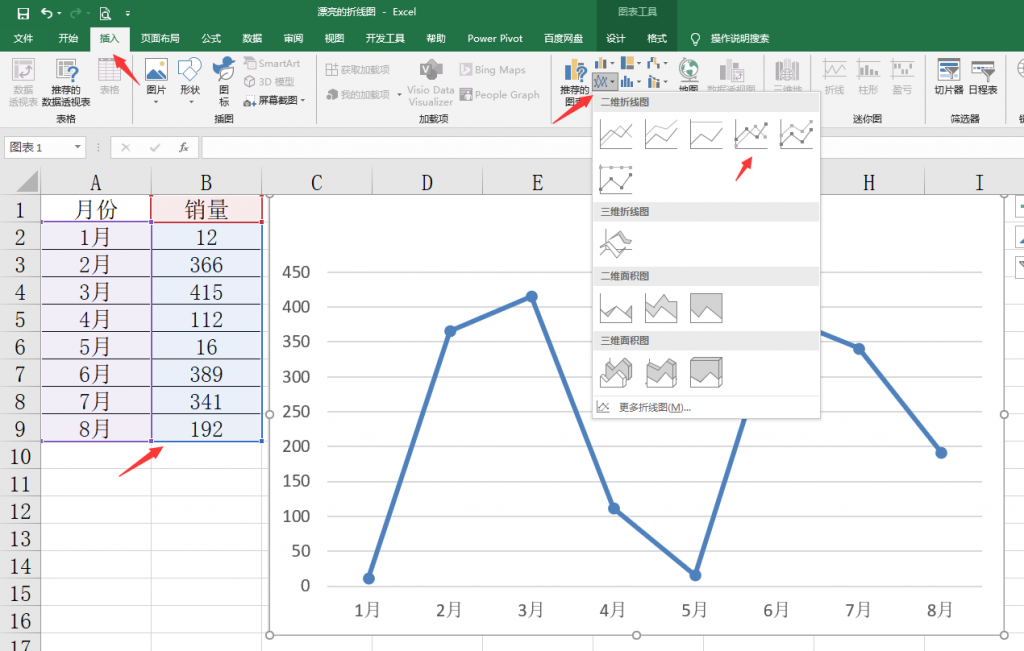
メ点选数据点——右键——设置数据系列格式。メ
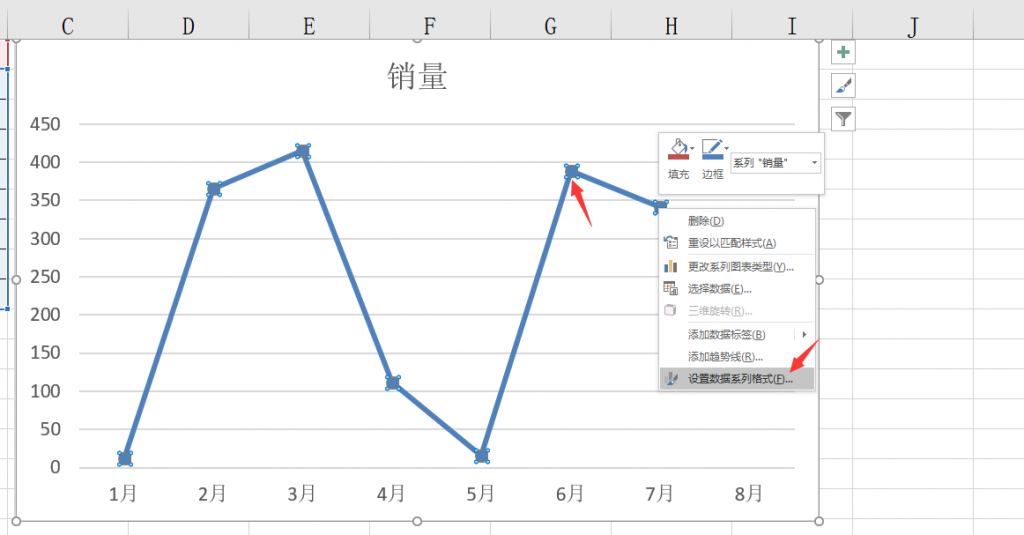
メ选择标记——内置——更改大小(30)和类型。メ
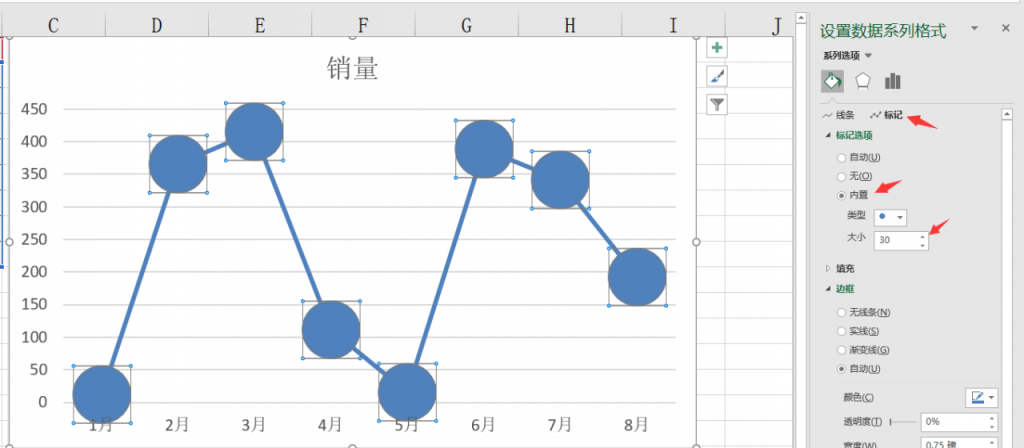
メ填充,填充一个浅色的效果。メ
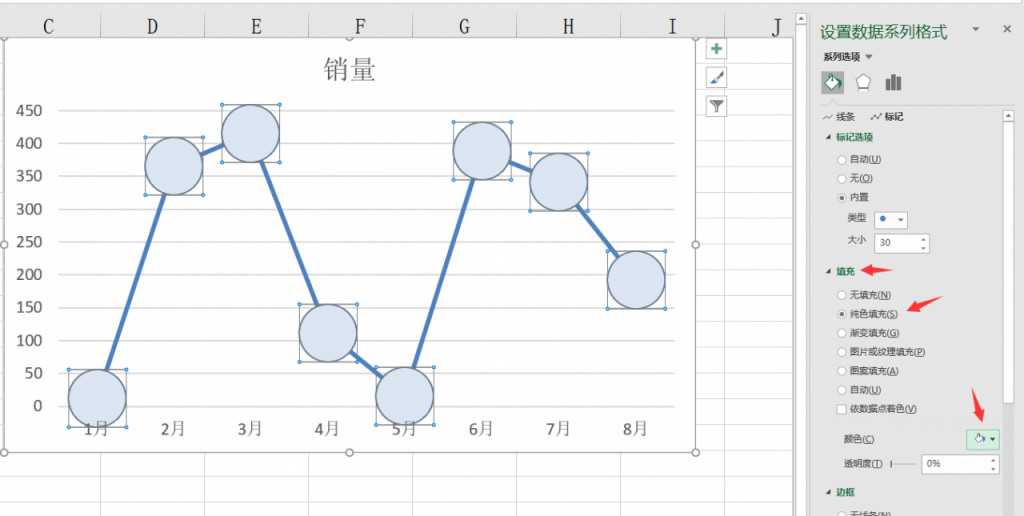
メ再添加显示数据标签。メ
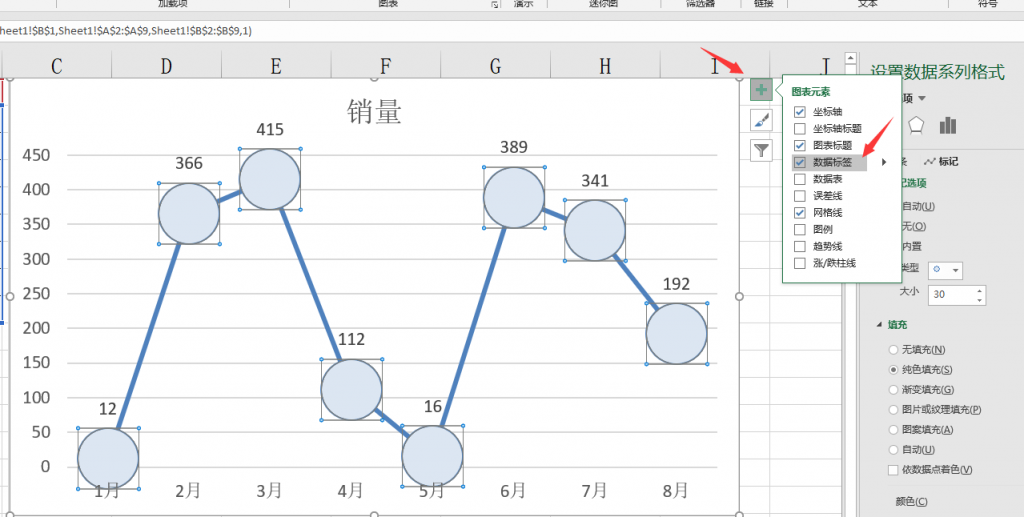
メ点选数据标签——标签选项——居中。メ
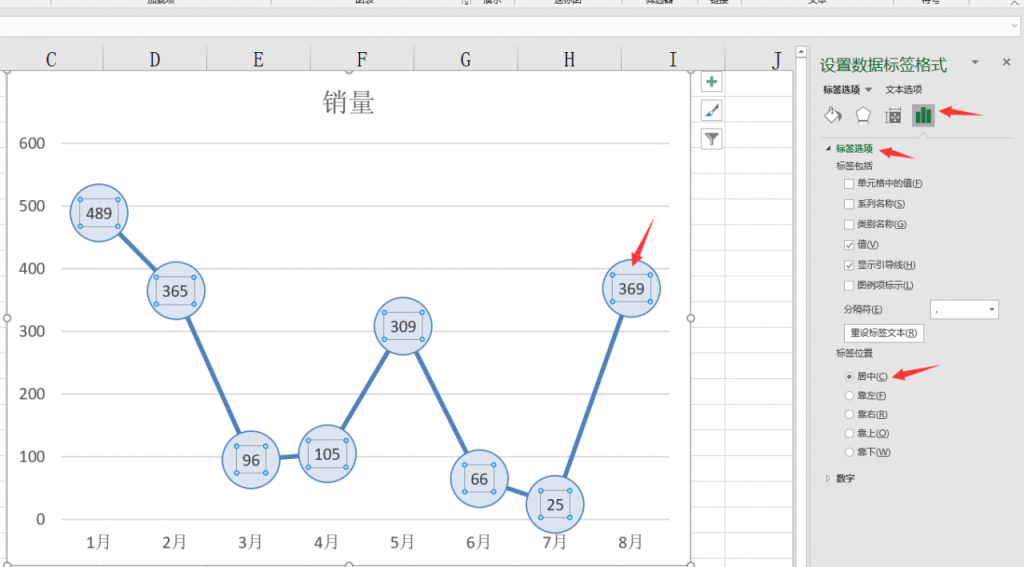
メ我们再增加一个设计效果,背景色,字体等。メ
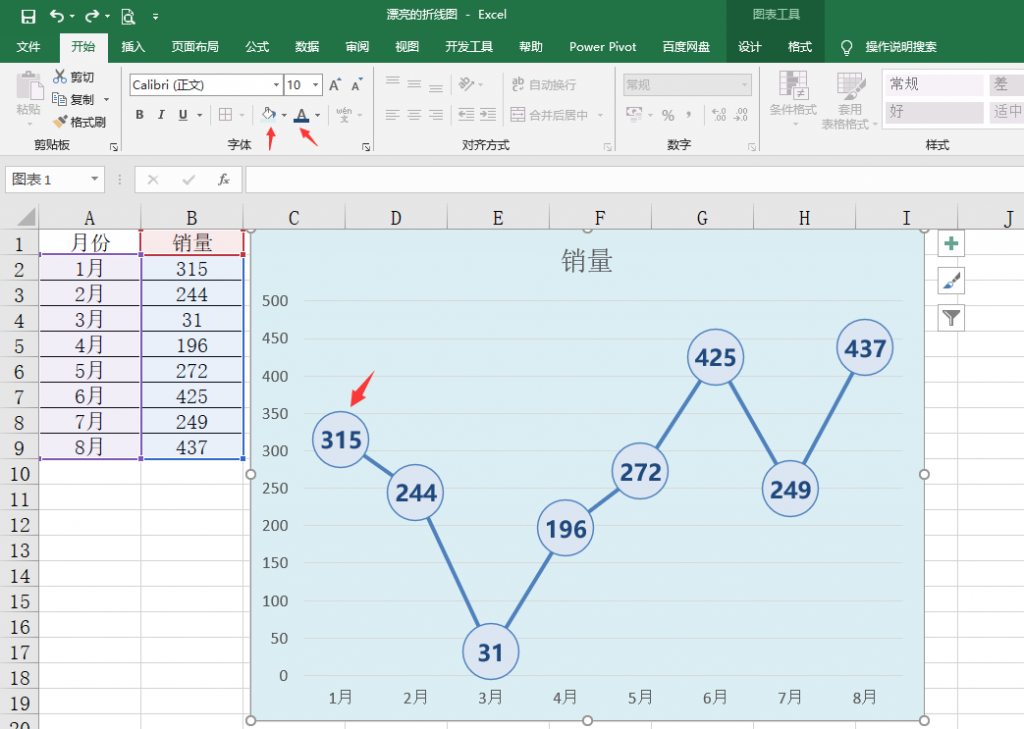
メ点击页面设置,颜色,图片一键变色,个性化图表简单轻松。メ
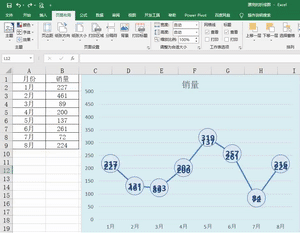
评论0